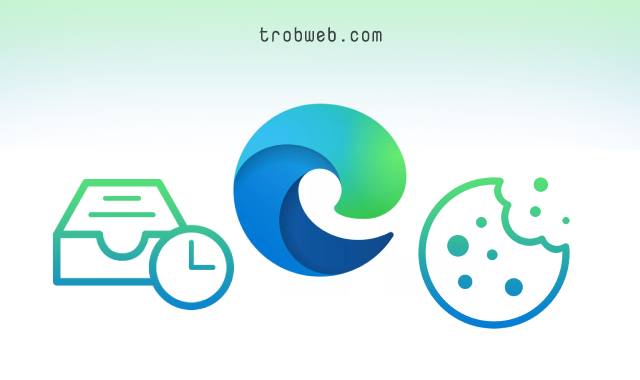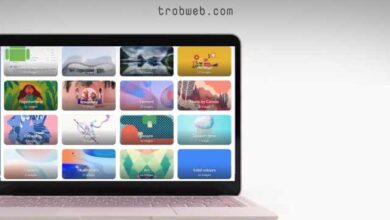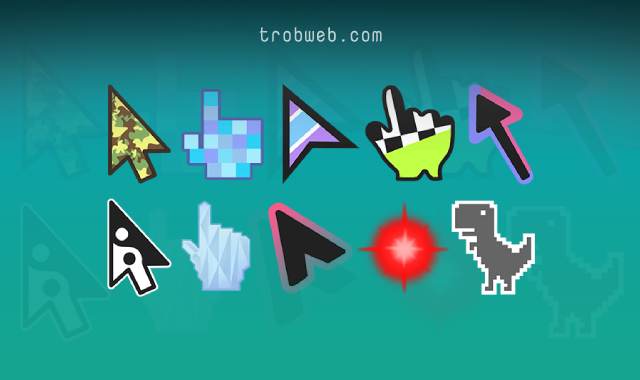Comment installer et utiliser Microsoft Edge sur un Chromebook
Nous savons également que les Chromebooks fonctionnent sur un navigateur Google Chrome Seulement, mais avec l'ajout de Linux, nous pouvons installer d'autres navigateurs sur l'appareil, y compris Microsoft Edge. Ainsi, si vous en avez assez d'utiliser le navigateur Google Chrome ou si vous souhaitez diversifier les navigateurs de votre Chromebook, voici comment installer Microsoft Edge sur Chromebook.

Bien sûr, nous allons d'abord activer Linux sur l'appareil, car sur celui-ci, nous installerons le navigateur Edge. Voici les étapes pour le faire plus en détail.
Vous pourriez être intéressé: Comment changer le pointeur de la souris sur un Chromebook
Comment installer le navigateur Microsoft Edge sur un Chromebook
La première chose que nous allons entrer dans les paramètres du Chromebook est de cliquer sur l'horloge qui apparaît dans le coin inférieur droit, puis dans la fenêtre qui est apparue, cliquez sur l'icône Paramètres comme indiqué ci-dessous.
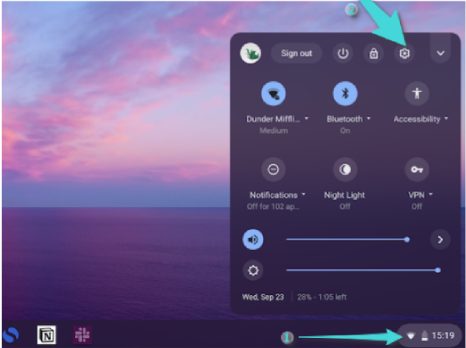
Dans l'interface Paramètres, faites défiler vers le bas jusqu'à ce que vous voyiez l'option Linux, puis cliquez sur le bouton Exécuter "Turn On" Qui est à côté.
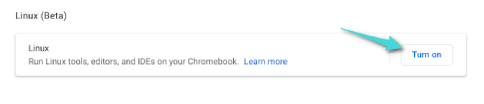
Sur l'interface qui est apparue, appuyez sur le bouton Suivant "Next".
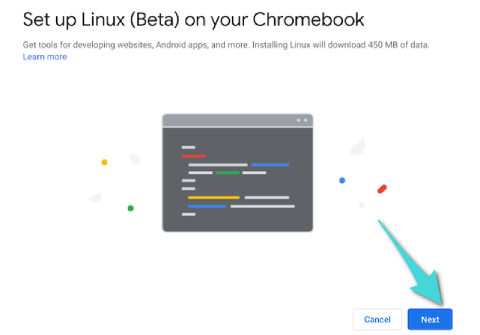
Mettez le nom d'utilisateur et la taille du disque que vous souhaitez utiliser dans ce module complémentaire Linux. Si vous ne souhaitez pas installer de nombreux programmes Linux sur votre Chromebook, laissez l'option Taille du disque sélectionnée par défaut sur l'option recommandée. Après cela, appuyez sur le bouton Installer "Install".
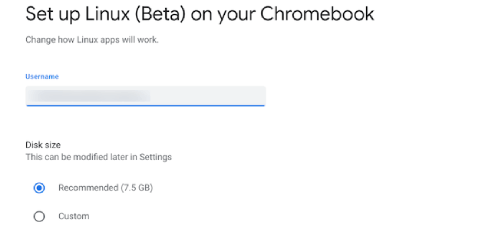
Linux sera installé, configuré et démarré automatiquement. Maintenant, ouvrez le navigateur Google Chrome, puis visitez Page Web de téléchargement de Microsoft Edge. Cliquez sur le bouton Télécharger "Download" En bas "Dev Channel". dans la fenêtre qui apparaît, cliquez sur l'option pour accepter et continuer "Accept and Continue".
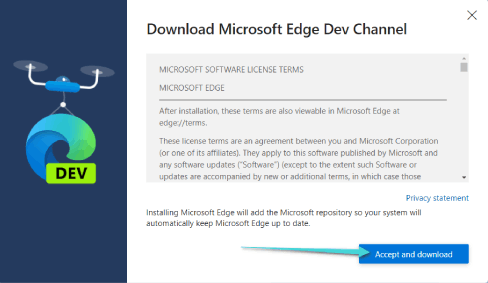
Saisissez le fichier que vous venez de télécharger sur votre Chromebook, puis appuyez sur le bouton Installer "Install".
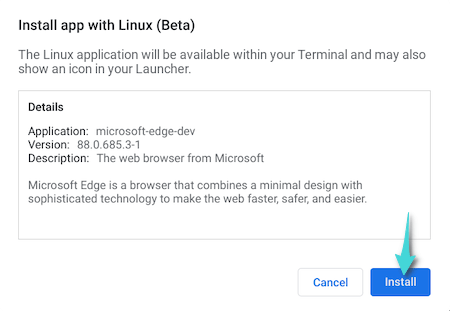
Cliquez sur le bouton Ok. Maintenant, attendez un certain temps que le navigateur Microsoft Edge termine l'installation sur l'appareil, et une fois terminé, vous trouverez le navigateur disponible dans les applications de l'appareil. Vous pouvez maintenant ouvrir et utiliser le navigateur à tout moment, et vous pouvez y accéder rapidement en épinglant son icône dans la barre inférieure.
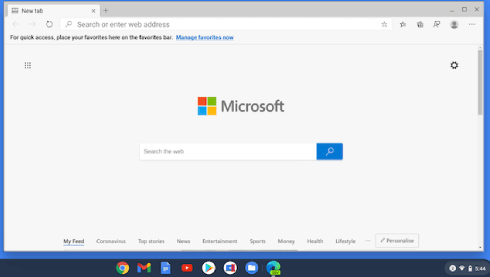
Il est à noter que vous pouvez utiliser librement le navigateur Microsoft Edge sur votre Chromebook et que vous pouvez ouvrir deux navigateurs en même temps sans aucune restriction. C'était tout, avec des étapes simples nous permettant d'installer le navigateur Microsoft Edge sur notre Chromebook, grâce à l'ajout de Linux bien sûr. Indépendamment de cela, apprenez à connaître Meilleures applications Chromebook pour enfants.